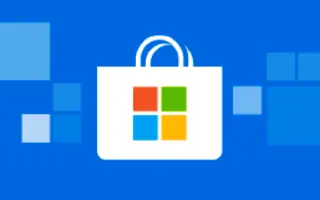Bài viết này là hướng dẫn thiết lập với ảnh chụp màn hình có thể giúp bạn cách cho phép hoặc chặn quyền truy cập vào Microsoft Store trong Windows 11.
Nếu gia đình của bạn, đặc biệt là trẻ em, đang sử dụng PC / máy tính xách tay Windows 11, chúng tôi khuyên bạn nên tắt Microsoft Store. Vì Microsoft Store là trung tâm nơi các ứng dụng được cài đặt, bạn có thể tắt nó khi người dùng đi vắng để ngăn cài đặt ứng dụng không mong muốn.
Ngay cả khi bạn không sử dụng Microsoft Store trên Windows 11, chúng tôi khuyên bạn nên tắt nó. Bằng cách này, Microsoft Store không chạy trong nền và không sử dụng bất kỳ RAM hoặc dữ liệu internet nào. Vì vậy, nếu bạn đang tìm cách cho phép hoặc chặn quyền truy cập vào Microsoft Store trong Windows 11, bạn đã đến đúng trang.
Trong bài viết này, chúng tôi sẽ chia sẻ hai cách tốt nhất để bật hoặc tắt quyền truy cập vào Microsoft Store trong Windows 11. Bài viết này dành cho người dùng Windows 11, nhưng người dùng Windows 10 cũng có thể sử dụng phương pháp này để chặn Microsoft Store.
Dưới đây là cách cho phép hoặc chặn quyền truy cập vào Microsoft Store trong Windows 11. Tiếp tục cuộn để kiểm tra nó.
Cho phép hoặc chặn quyền truy cập vào Microsoft Store trong Windows 11
Quan trọng: Microsoft không cung cấp tùy chọn trực tiếp để tắt Microsoft Store. Vì vậy, hãy chỉnh sửa chính sách nhóm của Windows 11 và các tệp đăng ký để chặn quyền truy cập vào Microsoft Store. Do đó, bạn nên sao lưu PC Windows 11 của mình trước khi thực hiện quá trình.
Cho phép hoặc chặn quyền truy cập vào Microsoft Store thông qua chính sách nhóm cục bộ
Trong phương pháp này, bạn sử dụng Local Group Policy Editor của Windows 11 để bật hoặc tắt quyền truy cập vào Microsoft Store.
- Đầu tiên, nhấp vào Tìm kiếm Windows 11 và nhập Local Group Policy Editor . Sau đó, mở Local Group Policy Editor từ danh sách.
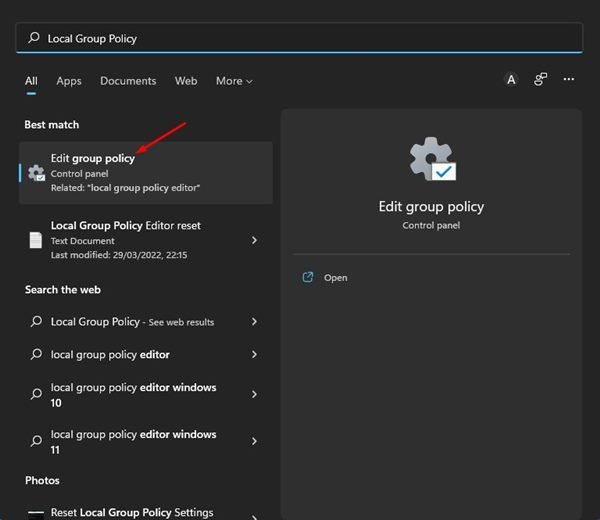
- Trong Local Group Policy Editor, điều hướng đến đường dẫn sau:
Cấu hình máy tính> Mẫu quản trị> Thành phần Windows> Bộ nhớ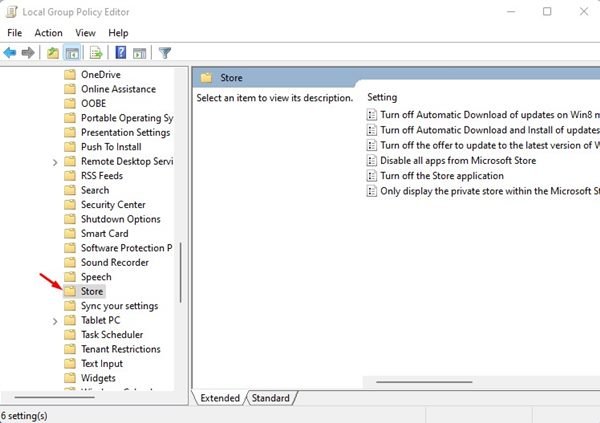
- Trong ngăn bên phải, tìm và bấm đúp vào chính sách Tắt ứng dụng cửa hàng .
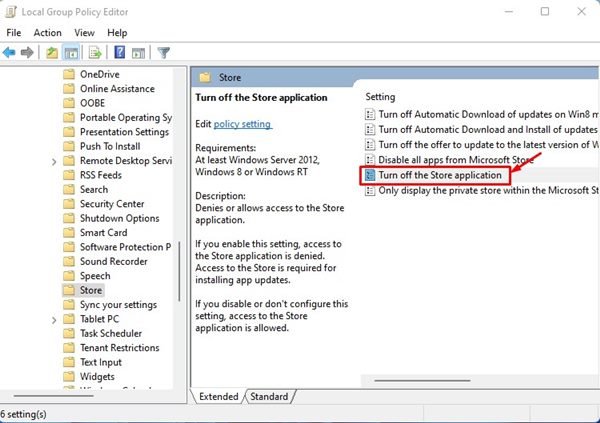
- Chọn Bật để tắt quyền truy cập vào Microsoft Store trên màn hình tiếp theo. Khi hoàn tất, hãy nhấp vào nút Áp dụng .
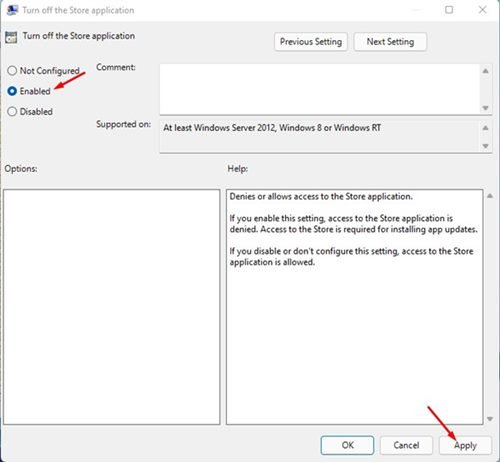
- Để bật lại Microsoft Store, hãy chọn Chưa được cấu hình ở bước trên và nhấp vào nút Áp dụng .
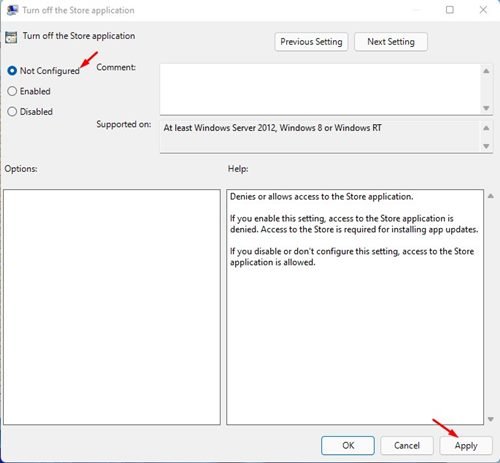
Đây là cách thiết lập được thực hiện. Đây là cách cho phép hoặc chặn quyền truy cập vào Microsoft Store trong Windows 11.
Cho phép hoặc chặn quyền truy cập vào Microsoft Store thông qua Registry Editor
Trong phương pháp này, bạn sử dụng trình chỉnh sửa sổ đăng ký Windows 11 để cho phép hoặc chặn quyền truy cập vào Microsoft Store.
- Đầu tiên, nhấp vào Tìm kiếm Windows 11 và nhập sổ đăng ký. Sau đó, mở trình chỉnh sửa sổ đăng ký từ danh sách các kết quả phù hợp.
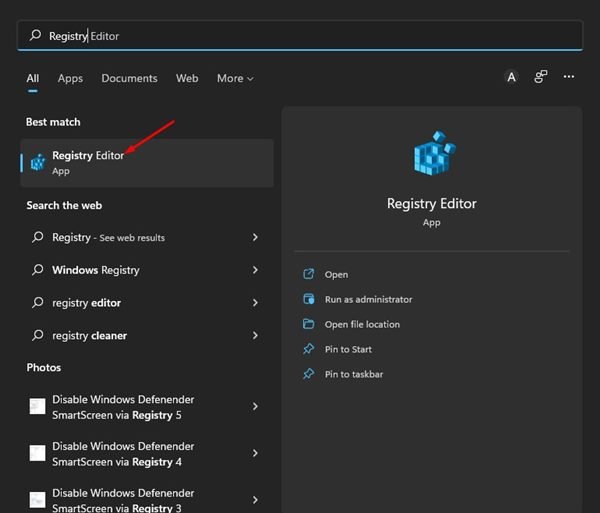
- Điều hướng đến đường dẫn sau trong trình chỉnh sửa sổ đăng ký.
HKEY_LOCAL_MACHINE\SOFTWARE\Policies\Microsoft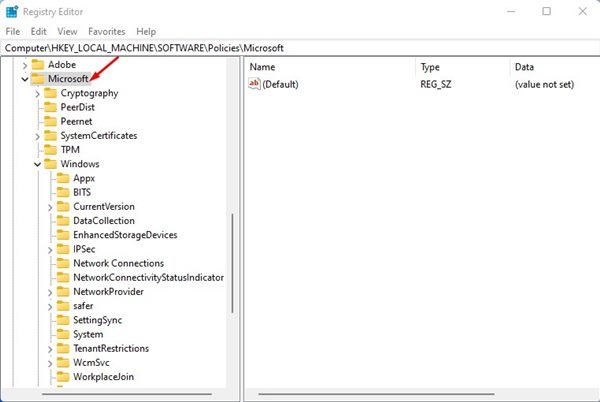
- Sau đó, nhấp chuột phải vào thư mục Microsoft và chọn New> Key .
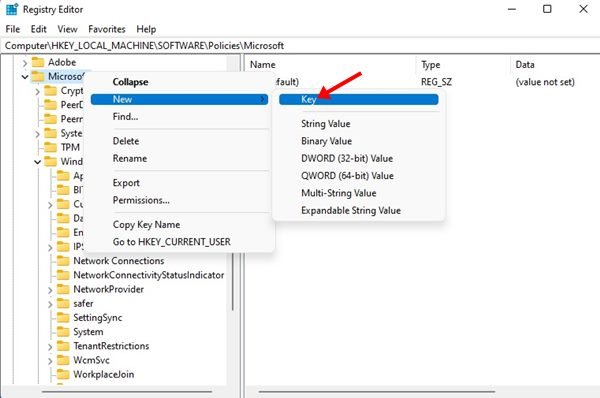
- Đặt tên cho khóa mới là WindowsStore .
- Sau đó, nhấp chuột phải vào Windows Store và chọn New> DWORD (32-bit) Value .
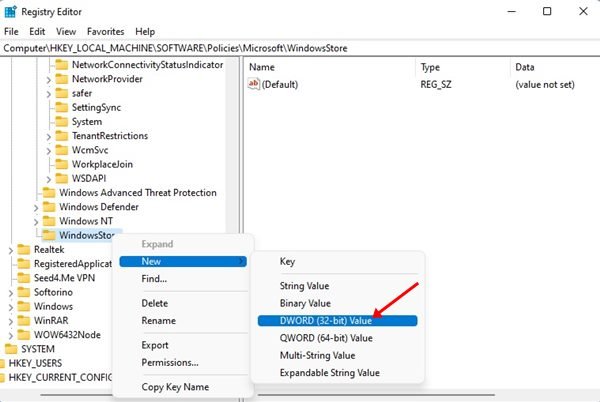
- Đặt tên cho khóa REG-DWORD mới là RemoveWindowsStore .
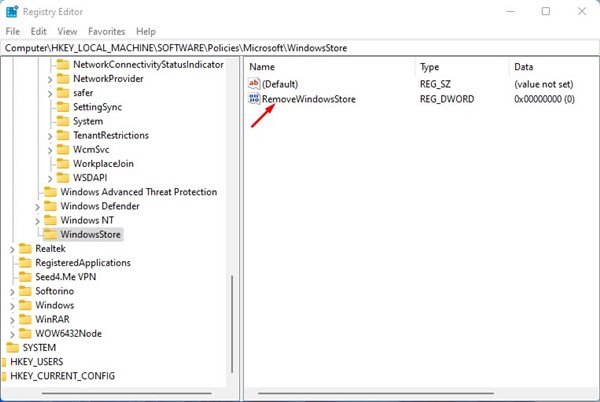
- Bây giờ vô hiệu hóa Microsoft Store bằng cách nhấp đúp vào RemoveWindowsStore và trường Dữ liệu giá trị và nhập 1 . Khi hoàn tất, hãy nhấp vào nút OK .
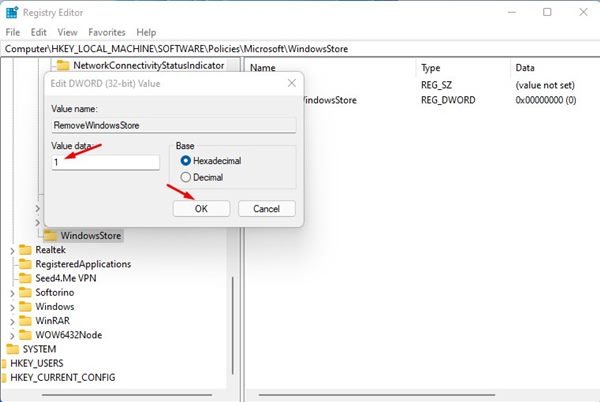
- Để cho phép truy cập vào Microsoft Store, hãy nhập 0 vào trường Dữ liệu giá trị cho RemoveWindowsStore.
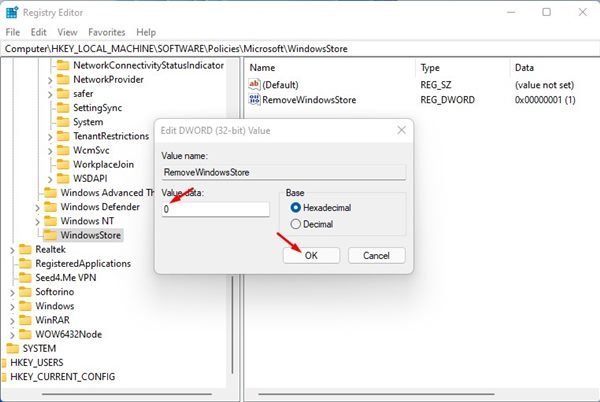
Đây là cách thiết lập được thực hiện. Đây là cách cho phép hoặc chặn quyền truy cập vào Microsoft Store trong Windows 11 thông qua Registry Editor.
Ở trên, chúng ta đã biết cách cho phép hoặc chặn quyền truy cập vào Microsoft Store trong Windows 11. Chúng tôi hy vọng thông tin này đã giúp bạn tìm thấy những gì bạn cần.